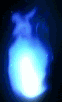MySql 安装
yum源
1、打开 mirrors.aliyun.com,选择centos的系统,点击帮助
2、执行命令:yum install wget -y
3、改变某些文件的名称
1 | mv /etc/yum.repos.d/CentOS-Base.repo /etc/yum.repos.d/CentOS-Base.repo.backup |
4、执行更换yum源的命令
1 | wget -O /etc/yum.repos.d/CentOS-Base.repo http://mirrors.aliyun.com/repo/Centos-6.repo |
5、更新本地缓存
1 | yum clean all |
安装
1、查看系统中是否自带安装mysql
1 | yum list installed | grep mysql |

2、删除系统自带的mysql及其依赖(防止冲突)
1 | yum -y remove mysql-libs.x86_64 |

3、安装wget命令
1 | yum install wget -y |
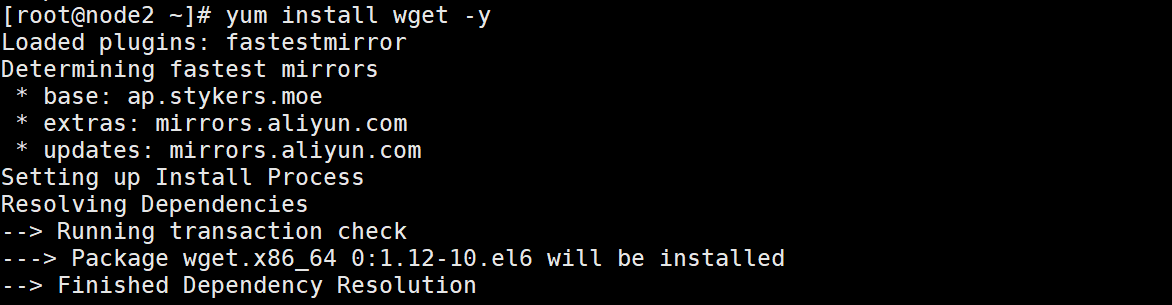
4、给CentOS添加rpm源,并且选择较新的源
1 | wget dev.mysql.com/get/mysql-community-release-el6-5.noarch.rpm |
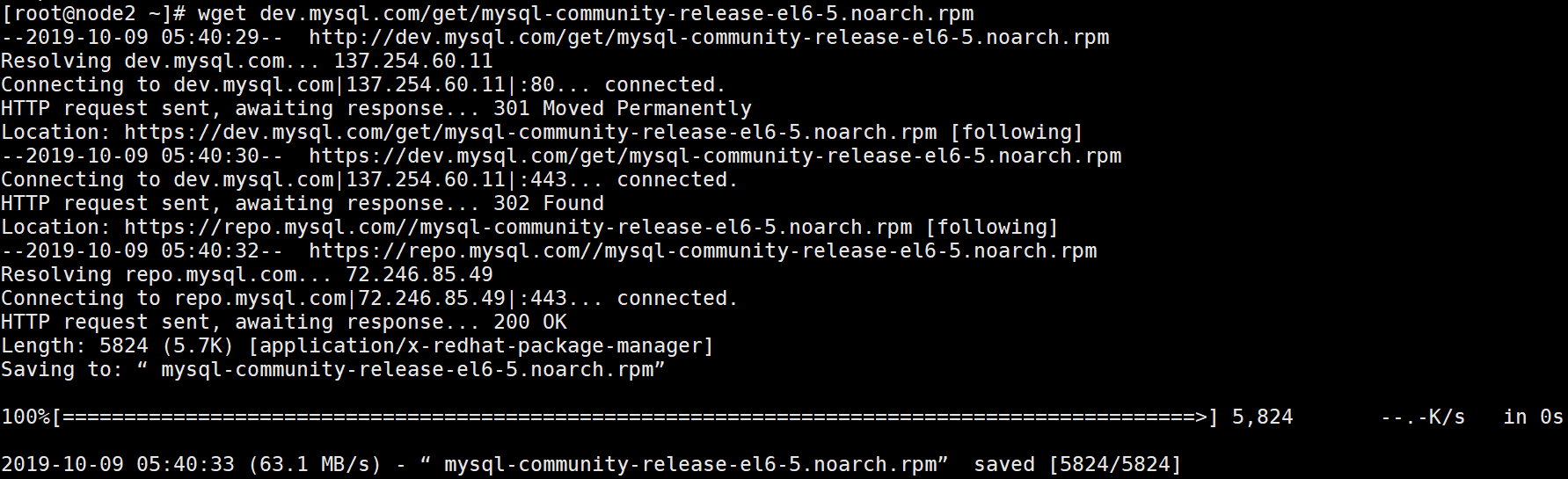
5、安装下载好的rpm文件
1 | yum install mysql-community-release-el6-5.noarch.rpm -y |
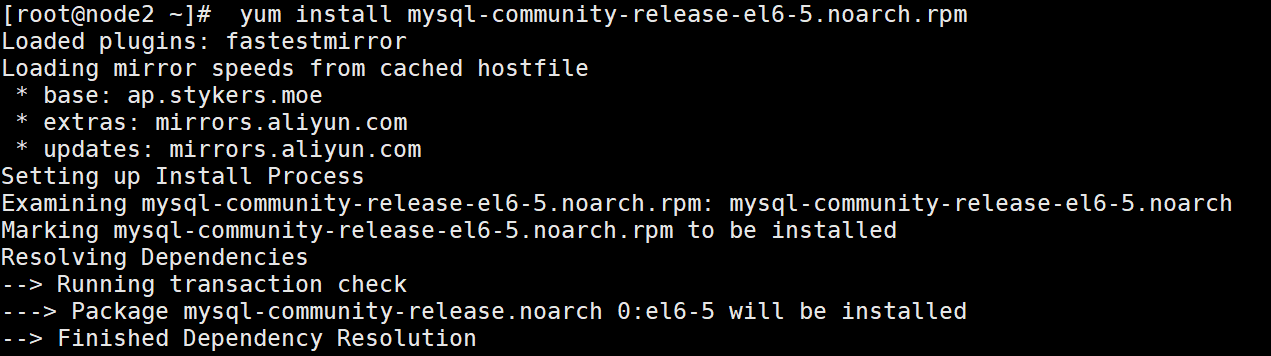
6、安装成功之后,会在/etc/yum.repos.d/文件夹下增加两个文件

7、修改mysql-community.repo文件
原文件:
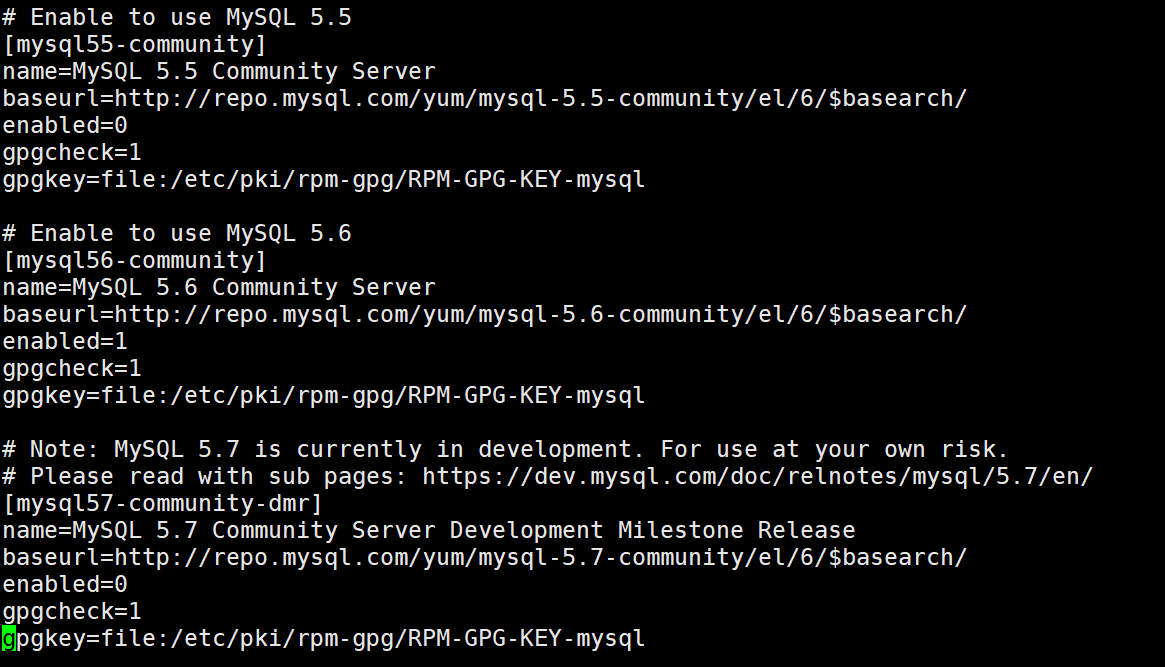
修改之后:
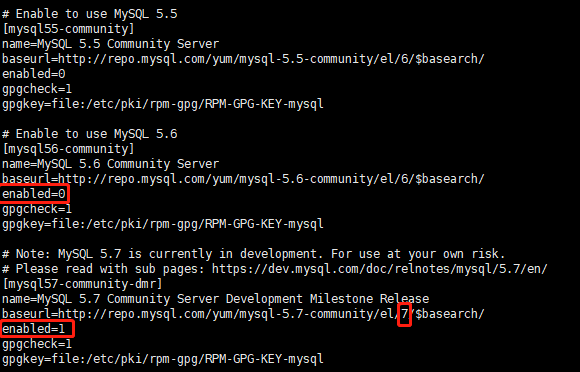
8、使用yum安装mysql
1 | yum install mysql-community-server -y |

9、启动mysql服务并设置开机启动
1 | 启动之前需要生成临时密码,需要用到证书,可能证书过期,需要进行更新操作 |
10、获取mysql的临时密码
1 | grep "password" /var/log/mysqld.log |

11、使用临时密码登录
1 | mysql -uroot -p |
12、修改密码
1 | set global validate_password_policy=0; |
13、修改远程访问权限
1 | grant all privileges on *.* to 'root'@'%' identified by '123456' with grant option; |
14、设置字符集为utf-8
1 | #在[mysqld]部分添加: |
卸载
1、查看mysql的安装情况
1 | rpm -qa | grep -i mysql |
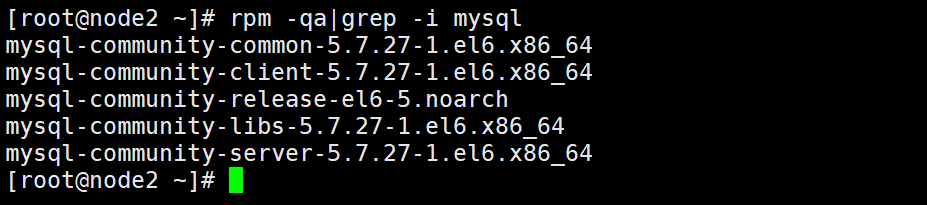
2、删除上图安装的软件
1 | rpm -ev mysql-community-libs-5.7.27-1.el6.x86_64 --nodeps |
3、都删除成功之后,查找相关的mysql的文件
1 | find / -name mysql |
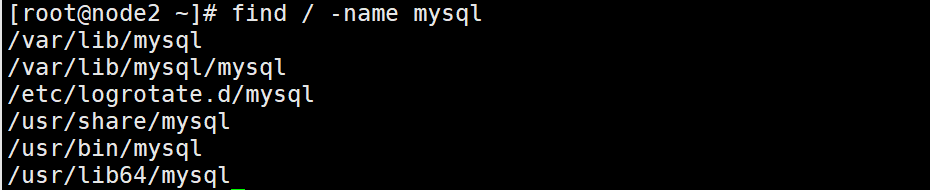
4、删除全部文件
1 | rm -rf /var/lib/mysql |
5、再次执行命令
1 | rpm -qa | grep -i mysql |
最后更新: 2021年03月10日 23:50